VSCode的Debugger for Chrome扩展通过集成Chrome调试功能到编辑器中,实现断点调试、变量检查和单步执行,核心在于正确配置launch.json中的type、request、url、webRoot和sourceMaps,确保源码映射和路径匹配,从而在统一环境中高效调试前端代码,避免频繁切换工具,提升开发效率与沉浸感。
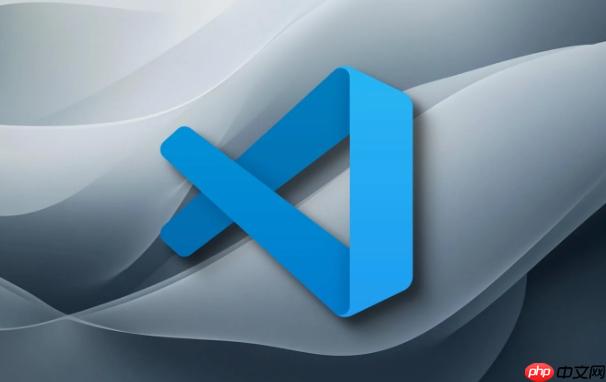
VSCode的Debugger for Chrome扩展是前端开发中一个极其高效的调试工具,它能让你在VSCode环境中直接对运行在Chrome浏览器中的JavaScript代码进行断点、变量检查和单步执行,极大地简化了调试流程,避免了频繁切换工具的麻烦。对我来说,它最大的价值在于提供了一个统一的工作空间,让我在编写代码和调试代码之间几乎没有上下文切换的成本,这大大提升了开发效率和沉浸感。
利用VSCode的Debugger for Chrome进行前端调试,核心步骤其实并不复杂,但有几个关键点需要理清。
首先,你需要确保已经在VSCode中安装了“Debugger for Chrome”扩展。这通常通过侧边栏的扩展视图(
Ctrl+Shift+X
接着,是配置
launch.json
Ctrl+Shift+D
立即学习“前端免费学习笔记(深入)”;
一个典型的
launch.json
{
"version": "0.2.0",
"configurations": [
{
"type": "chrome",
"request": "launch",
"name": "Launch Chrome against localhost",
"url": "http://localhost:3000", // 根据你的项目实际运行地址修改
"webRoot": "${workspaceFolder}", // 非常重要,告诉调试器源代码在哪里
"sourceMaps": true, // 如果你的代码经过Babel/TypeScript等编译,务必开启
"breakOnLoad": true // 页面加载时是否中断
},
{
"type": "chrome",
"request": "attach",
"name": "Attach to Chrome",
"port": 9222, // 确保Chrome以 `--remote-debugging-port=9222` 启动
"webRoot": "${workspaceFolder}"
}
]
}这里有几个需要注意的地方:
request: "launch"
url
request: "attach"
--remote-debugging-port=9222
chrome.exe --remote-debugging-port=9222
url
http://localhost:3000
webRoot
${workspaceFolder}sourceMaps: true
配置好
launch.json
F5
这时,VSCode会启动一个全新的Chrome浏览器窗口,并加载你的应用。当代码执行到你设置的断点时,程序会暂停,VSCode会高亮显示当前执行的行。在左侧的面板中,你可以看到变量、观察表达式、调用堆栈等信息。你可以使用调试控制条上的按钮(继续、单步跳过、单步调试、单步跳出)来控制代码的执行流程。我个人很喜欢在调试控制台中直接执行一些JavaScript表达式,这比在浏览器DevTools里操作要方便得多。
这个问题,其实是效率和体验的权衡。浏览器自带的开发者工具(比如Chrome DevTools)无疑是前端调试的强大基石,它提供了网络、性能、内存、CSS样式检查等一系列VSCode扩展无法替代的功能。但当我们谈到JavaScript代码逻辑的断点调试时,VSCode的Debugger for Chrome就展现出它独特的优势了。
对我而言,最大的吸引力在于“一体化”的工作流。想象一下,你正在VSCode中编写代码,突然发现一个逻辑错误。如果使用浏览器DevTools,你需要:保存文件 -> 切换到浏览器 -> 打开DevTools -> 找到对应的文件 -> 设置断点 -> 刷新页面 -> 开始调试。这个过程,频繁的上下文切换很容易打断你的思路。
而有了Debugger for Chrome,整个过程变得无比流畅:在VSCode中发现问题 -> 直接在VSCode中设置断点 -> 按F5启动调试 -> 代码在VSCode中暂停 -> 在VSCode中查看变量、调用栈、修改代码 -> 继续调试。你几乎不需要离开你的编辑器。这种沉浸式的体验,结合VSCode本身强大的代码编辑、智能提示、重构能力,让调试变得更像是在“探索”代码,而不是在“修补”代码。尤其是在处理大型项目、复杂模块间的调用时,VSCode的全局搜索、文件导航能力,配合调试器,能让你更快地定位问题源头。当然,这不意味着浏览器DevTools就没用了,它们是互补的。对于CSS布局问题、网络请求分析、性能瓶颈查找,我依然会毫不犹豫地转向浏览器DevTools。
这几乎是每个前端开发者在使用VSCode调试器时都会遇到的“家常便饭”问题,我也不例外。通常,当你的断点变成灰色或根本不触发时,最常见的原因集中在以下几点:
一个最常见且常常被忽略的原因是webRoot
launch.json
webRoot
webRoot
package.json
其次,是源映射(Source Maps)的问题。现代前端项目大多会使用Webpack、Vite、TypeScript、Babel等工具进行打包、转译。这些工具会生成编译后的JavaScript文件,而源映射文件(
.map
sourceMaps: true
再来,就是代码执行路径的问题。你设置断点的代码,真的被执行了吗?比如,一个条件判断内部的代码,如果条件不满足,那断点永远不会被命中。或者,你可能在某个模块的顶层设置了断点,但这个模块在你的应用中根本没有被导入或使用。有时候,一些优化工具(如Tree Shaking)可能会移除未使用的代码,导致你的断点所在的行被“优化掉”了。
最后,多个Chrome实例或配置冲突也可能导致问题。如果你同时运行了多个Chrome实例,或者VSCode尝试连接到一个不正确的Chrome实例,调试器可能无法正常工作。确保你启动的是VSCode为你启动的那个Chrome实例,或者在
attach
排查这类问题,我通常会从检查
launch.json
webRoot
sourceMaps
除了最基本的行断点,VSCode的Debugger for Chrome还提供了一系列高级功能,这些功能在处理复杂逻辑或特定场景时,能显著提升调试效率。我发现,熟练运用这些技巧,能让我更快地找到问题的症结。
条件断点(Conditional Breakpoints) 是我使用频率最高的高级功能之一。当你需要在一个循环中,或者某个函数被频繁调用时,只在特定条件满足时才暂停执行,条件断点就显得尤为重要。右键点击断点,选择“编辑断点”,然后输入一个JavaScript表达式。只有当这个表达式评估为
true
i === 100
user.id === '特定的ID'
日志点(Logpoints) 是另一个极其实用的功能,我个人称之为“无侵入式的
console.log
{}"当前用户ID: {user.id}"异常断点(Exception Breakpoints) 能让你在代码抛出未捕获或已捕获的异常时自动暂停。在“运行和调试”视图的断点区域,你会看到“异常断点”的选项。勾选“未捕获异常”通常能帮你快速定位到运行时错误。如果你怀疑某个
try...catch
变量观察(Watch Expressions) 面板允许你添加任何JavaScript表达式,并在调试暂停时实时查看它们的值。这比每次都去变量面板里层层展开要高效得多,尤其是在你关注某个深层嵌套对象属性的变化时。
最后,别忘了调试控制台(Debug Console)。它不仅仅是日志输出的地方,更是一个功能完备的REPL(Read-Eval-Print Loop)。当程序暂停在断点时,你可以在调试控制台中执行任意JavaScript代码,修改变量值,调用函数,甚至测试一些临时的逻辑。这对于快速验证假设、修复数据或在不重启整个应用的情况下测试代码片段,都提供了巨大的灵活性。我经常在这里临时修改一些状态,以模拟不同的场景,这比每次都重新运行应用要快得多。
以上就是如何利用 VSCode 的 Debugger for Chrome 扩展进行前端调试?的详细内容,更多请关注php中文网其它相关文章!

每个人都需要一台速度更快、更稳定的 PC。随着时间的推移,垃圾文件、旧注册表数据和不必要的后台进程会占用资源并降低性能。幸运的是,许多工具可以让 Windows 保持平稳运行。




Copyright 2014-2025 https://www.php.cn/ All Rights Reserved | php.cn | 湘ICP备2023035733号